Kuidas keelata Wordis automaatne nummerdamine ja täpplokkimine

Kuidas keelata automaatne nummerdamine ja täppplokid programmides Microsoft Word 2016, 2013, 2010 ja 2007.
Kuidas jagada oma Microsoft Word 2016 või 2013 dokument 2 või 3 veergudeks? Järgige selles õpetuses kirjeldatud samme.
Tõstke esile tekst, mille soovite veergudeks jagada.
Valige vahekaart „ Lehekülje paigutus ”.
Valige " Veerud ", seejärel valige veergude tüüp, mida soovite rakendada.
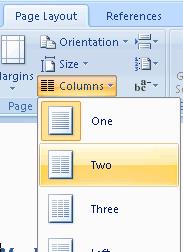
Selle täielikuks toimimiseks peab teil olema esimese veeru täitmiseks sisestatud piisavalt teksti, enne kui teksti hakatakse täitma teise veergu. See kehtib ka teise ja kolmanda veeru kohta.
Miks puudub Wordi menüüst veerud?
Veenduge, et aken oleks maksimeeritud, nii et kuvatakse kõik valikud. Kui suvand „veerud” ikka veel puudub, saate nupu tagasi lisada, valides noole „Kiirjuurdepääsu kohandamine” ja seejärel akna vasakpoolses ülanurgas valiku „Veel käske…”. Sealt valige saadaolevate valikute muutmiseks kiirpääsuriba. Kui soovite kasutada lihtsamat teed, võite valida nupu "Lähtesta".
Kuidas keelata automaatne nummerdamine ja täppplokid programmides Microsoft Word 2016, 2013, 2010 ja 2007.
Kuidas lubada või keelata DEP-säte rakenduses Microsoft Outlook 2016 või 2013.
Kuidas jagada oma Microsoft Word 2016 või 2013 dokument veergudeks.
Saate teada, kui palju sõnu, märke, lõike ja ridu on teie Microsoft Word 2016 või 2013 dokumendis.
Lubage võrrandiredaktor programmides Microsoft Word 2016, 2013, 2010 ja 2007.
Kuidas Microsoft Word 2016 või 2013 automaatset suurtähtede kasutamist sisse või välja lülitada.
Kas soovite teada, kuidas muuta Microsoft 365 kahefaktorilist autentimist? Lugege seda artiklit, et õppida kõiki lihtsaid meetodeid ja oma kontot kaitsta.
Õppige dokumendile viimase lihvi lisamiseks Microsoft Wordis pildi ümberpööramise samme.
Kui OneNote viivitab, värskendage rakendust ja avage uus märkmik. Seejärel tühjendage rakenduse vahemälu ja keelake automaatne sünkroonimine.
See õpetus aitab teil lahendada probleemi, mille puhul te ei saa Microsoft Outlooki kohandatud sõnastikku sõnu lisada.
Kas soovite teada, kuidas Outlooki kalendrisse pühasid lisada? Lugege edasi, et saada teavet selle kohta, kuidas Outlooki pühadekalendrit lisada.
Siit saate teada, kuidas lahendada probleem, kus Microsoft Excel avaneb väga väikeses aknas. See postitus näitab teile, kuidas sundida seda uuesti normaalselt avama.
Õpetus rakenduses Microsoft Outlook 365 sõnumite saatmisel kuvatava profiilipildi muutmise kohta.
Kui tegelete Exceli andmebaasiga ja peate selle dubleerivate kirjete jaoks puhastama, kasutage Excelis teksti võrdlemiseks neid meetodeid.
Vaadake, kuidas oma Exceli faili ja konkreetseid lehti parooliga kaitsta, et vältida volitamata redigeerimist. Siin on sammud.
Tutvuge Exceli lahutamisvalemiga, lugedes seda ülimat juhendit kuue rakendusmeetodiga Exceli lahutamisvalemi kohta.












